FMS Pandora (Système de surveillance flexible ) est un outil de surveillance d'infrastructure informatique gratuit, open source, moderne et hautement évolutif, conçu pour tous les types d'environnements. Il est utilisé pour gérer les équipements du réseau ; Linux et autres serveurs de type Unix et serveurs Windows ; infrastructures virtuelles et toutes sortes d'applications.
Conçu pour être modulaire, multiplateforme et facile à personnaliser, Pandora FMS prend en charge la surveillance des réseaux, des serveurs, des applications, des bases de données, du cloud et de la virtualisation, des journaux, de l'expérience utilisateur et des processus métier.
Il utilise des agents puissants pour tous les systèmes d'exploitation pour collecter des données à partir de systèmes et de périphériques surveillés, prend en charge la surveillance du réseau local et distant, la surveillance automatique où les agents détectent les périphériques de stockage, les partitions ou les bases de données, et bien d'autres choses. Les agents peuvent contrôler les composants du système tels que les services, exécuter des processus ou supprimer des fichiers temporaires, etc.
Il dispose également d'un système de notification et d'alerte flexible, prend en charge l'accès à distance via des outils tels que eHorus et SSH, la découverte automatique des réseaux, des éléments de réseau, la topologie du réseau, etc. Et dispose d'un système de rapport intégré avec des dizaines de modèles de rapport et de graphiques différents pour une analyse. Notamment, il est entièrement compatible avec la plupart des outils open source et les utilisateurs expérimentés peuvent également créer des intégrations personnalisées avec les services de leur choix et bien plus encore.
Composants Pandora FMS :
- Serveurs Pandora FMS – Un programme basé sur Perl chargé d'effectuer des vérifications, de collecter, d'agréger et de traiter les données. Ils enregistrent les données (générées par eux ou par des agents) dans la base de données. Tous les serveurs sont intégrés dans une seule application multithread.
- Console Pandora FMS – Une interface utilisateur (UI) basée sur PHP pour exploiter et gérer le système de surveillance. Il est alimenté par une base de données (MySQL/MariaDB par défaut) et un serveur Web (Apache par défaut). Il est également chargé d'afficher les informations présentes dans la base de données.
- Base de données – Une donnée sur le système de surveillance (configurations administrateur de l'interface utilisateur, données des agents, événements, etc.) est stockée dans la base de données.
- Agents logiciels – Des applications installées sur des systèmes surveillés et exécutées en tant que démons ou services pour collecter les données afin de les envoyer aux serveurs Pandora FMS.
Configuration matérielle requise :
Voici les exigences minimales pour différents environnements d'installation.
Petite installation :de quelques à 500 agents
- 1 cœur à 2 GHz
- 4 Go de RAM
- 20 Go d'espace disque dur
Installation moyenne :jusqu'à 2 000 agents
- 2 cœurs à 2,5 GHz
- 8 Go de RAM
- 60 Go d'espace disque dur
Grande installation :pour plus de 4 000 agents
- 4 cœurs à 3 GHz
- 16 Go de RAM
- 120 Go d'espace disque dur
Dans cet article, nous vous expliquerons le processus d'installation de la dernière version de Pandora FMS outil de surveillance dans Ubuntu 18.04 LTS serveur.
Étape 1 :Installer les dépendances et les packages requis
1. Connectez-vous à votre serveur Ubuntu, mettez à jour votre cache de packages APT et installez toutes les dépendances requises pour le serveur Pandora qui comprend un certain nombre de modules Perl, le serveur HTTP Apache, PHP et ses modules, et le serveur de base de données MariaDB, entre autres, à partir du référentiels par défaut en exécutant les commandes suivantes.
$ sudo apt-get update $ sudo apt-get installsnmp snmpd libtime-format-perl libxml-simple-perl libxml-twig-perl libdbi-perl libnetaddr-ip-perl libhtml-parser-perl xprobe2 nmap libmail-sendmail-perl traceroute libio-socket-inet6-perl libhtml-tree-perl libsnmp-perl snmp-mibs-downloader libio-socket-multicast-perl libsnmp-perl libjson-perl php libapache2-mod-php apache2 mariadb-server mariadb-client php-gd php-mysql php-pear php-snmp php-db php-gettext graphviz php-curl php-xmlrpc php-ldap dbconfig-common
2. Une fois l'installation terminée, vérifiez si Apache2 le service est opérationnel. Vérifiez également s'il est activé pour démarrer automatiquement au démarrage du système, en utilisant les commandes systemctl suivantes.
$ sudo systemctl status apache2.service $ sudo systemctl is-enabled apache2.service
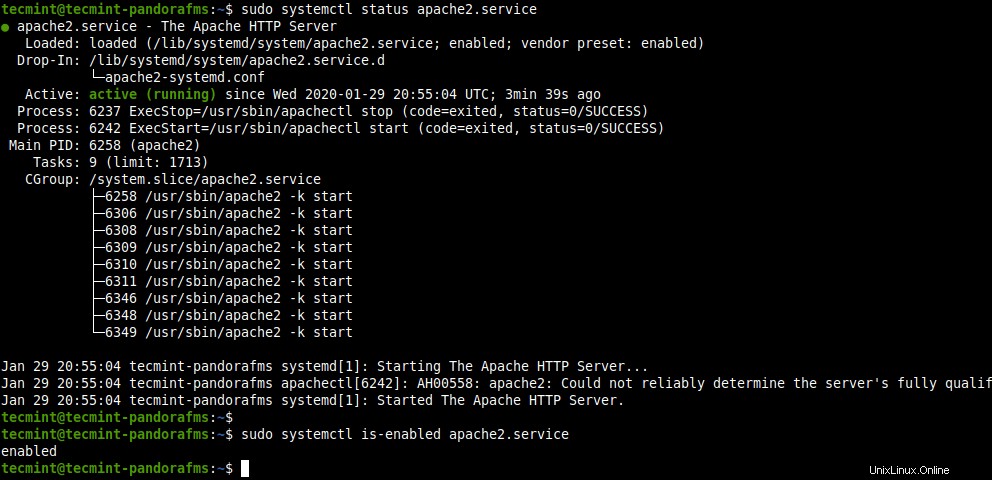
Vérifier l'état d'Apache dans Ubuntu
3. Vérifiez également si le MariaDB le service est opérationnel et activé.
$ sudo systemctl status mariadb.service $ sudo systemctl is-enabled mariadb.service
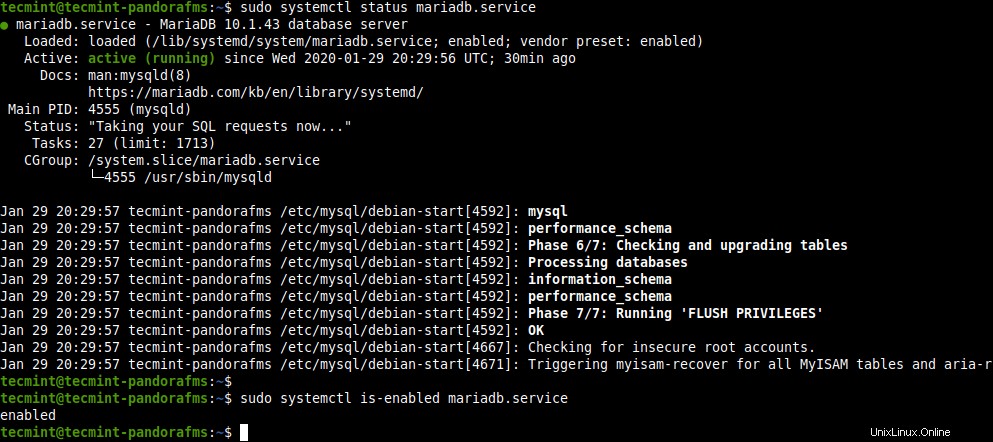
Vérifier l'état de MariaDB dans Ubuntu
4. Créez un mot de passe pour MariaDB utilisateur root de la base de données, en utilisant l'utilitaire d'administration du serveur de base de données mysqladmin comme indiqué.
$ sudo mysqladmin password

Définir le mot de passe racine MySQL
5. Par défaut sur Ubuntu , MySQL/MariaDB est configuré pour utiliser UNIX auth_socket brancher. Cela empêche le script d'installation de la console de s'exécuter avec succès, en particulier au moment de la création de la base de données Pandora par l'utilisateur root. Vous devez donc mettre à jour le plugin d'authentification pour que l'utilisateur root utilise mysql_native_password .
$ sudo mysql -u root > USE mysql; > UPDATE user SET plugin='mysql_native_password' WHERE User='root'; > FLUSH PRIVILEGES; > EXIT;
6. Ensuite, améliorez la sécurité de votre MariaDB serveur en exécutant mysql_secure_installation script shell.
$ sudo mysql_secure_installation
Après avoir exécuté le script, suivez les invites (comme indiqué dans la capture d'écran) :
- Entrez le mot de passe actuel pour root (entrez pour aucun) :(entrez le mot de passe défini à l'étape 4).
- Modifier le mot de passe root ? [O/n]
n - Supprimer les utilisateurs anonymes ? [O/n]
y - Interdire la connexion root à distance ? [O/n]
y - Supprimer la base de données de test et y accéder ? [O/n]
y - Recharger les tables de privilèges maintenant ? [O/n]
y
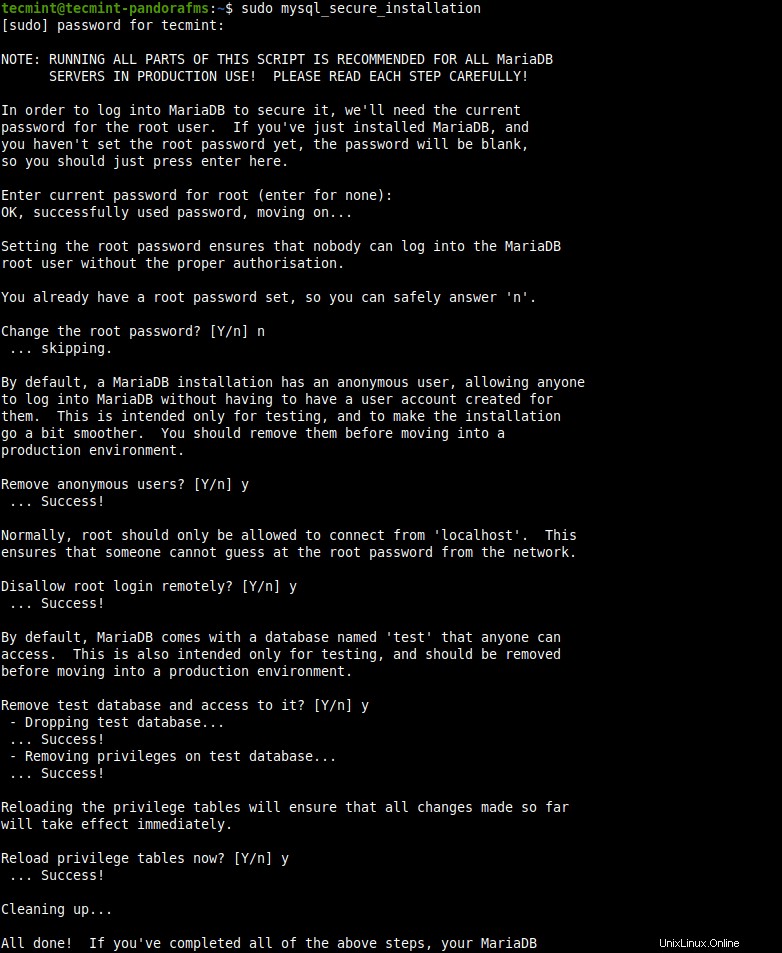
Serveur MariaDB sécurisé
7. Une autre dépendance requise est WMI client qui n'est pas dans Ubuntu dépôts. Vous devez le télécharger et l'installer à partir du référentiel Pandora sur SourceForge, comme indiqué.
$ wget https://sourceforge.net/projects/pandora/files/Tools%20and%20dependencies%20%28All%20versions%29/DEB%20Debian%2C%20Ubuntu/wmi-client_0112-1_amd64.deb $ sudo dpkg -i wmi-client_0112-1_amd64.deb
Étape 2 :Installer le serveur et la console Pandora
8. Téléchargez maintenant Pandora serveur et console packages DEB en exécutant les commandes wget suivantes.
$ wget https://sourceforge.net/projects/pandora/files/Pandora%20FMS%207.0NG/743/Debian_Ubuntu/pandorafms.console_7.0NG.743.deb $ wget https://sourceforge.net/projects/pandora/files/Pandora%20FMS%207.0NG/743/Debian_Ubuntu/pandorafms.server_7.0NG.743.deb
9. Une fois que vous avez téléchargé les deux fichiers, installez-les à l'aide de la commande dpkg comme indiqué. L'installation devrait échouer en raison de certains problèmes de dépendance, comme indiqué dans la capture d'écran. Pour résoudre les problèmes, passez à l'étape suivante.
$ sudo dpkg -i pandorafms.console_7.0NG.743.deb pandorafms.server_7.0NG.743.deb
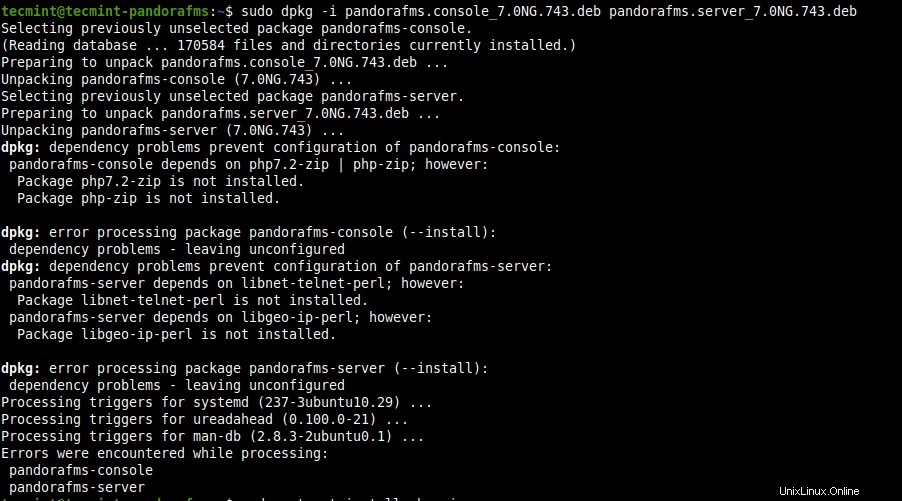
Installer Pandora FMS et la console
10. Exécutez la commande suivante pour résoudre automatiquement les problèmes de dépendance de l'étape précédente.
$ sudo apt-get -f install
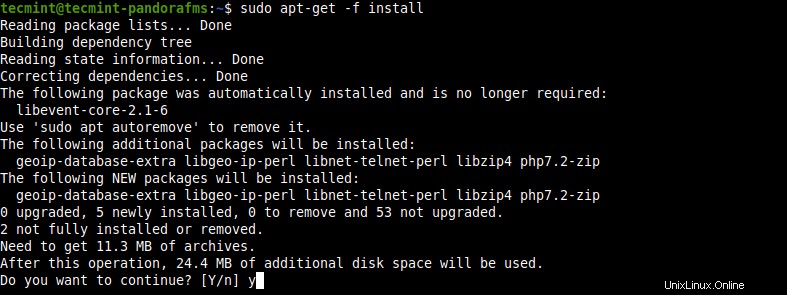
Résoudre les problèmes de dépendance d'installation
11. Une fois les packages installés, le programme d'installation redémarrera Apache2 service et démarrez Pandora FMS Moteur Websocket comme indiqué dans la sortie de la commande.
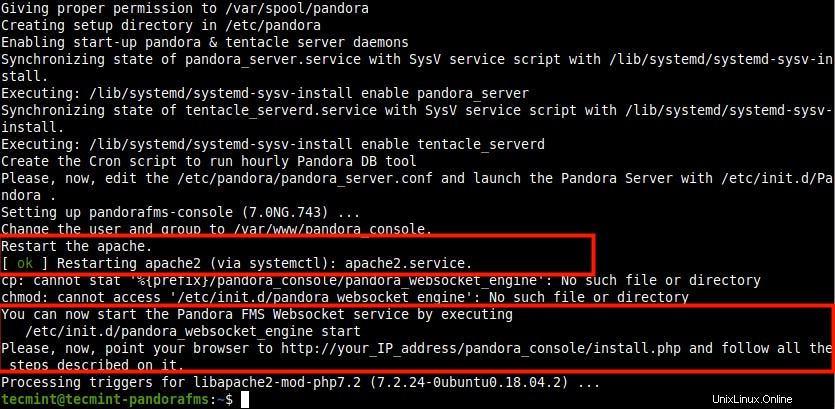
Résumé de l'installation de Pandora FMS et de la console
12. La Pandore console est installé dans le chemin /var/www/html/pandora_console/ . Vous pouvez utiliser la commande ls pour afficher le contenu du répertoire.
$ sudo ls /var/www/html/pandora_console/
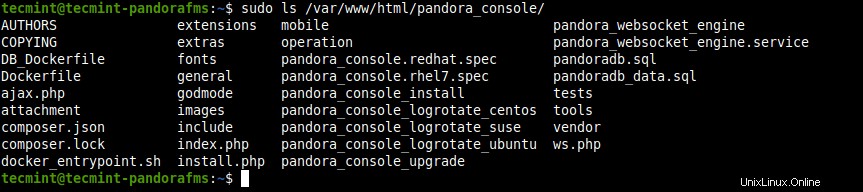
Contenu du répertoire de la console Pandora
13. Si le service de pare-feu UFW est activé et en cours d'exécution, exécutez les commandes suivantes pour autoriser HTTP et HTTPS requêtes via le pare-feu au Apache2 HTTP serveur avant d'accéder à Pandora console.
$ sudo ufw allow http $ sudo ufw allow https $ sudo ufw reload
Étape 3 :terminer l'installation de PandoraFMS via l'assistant Web
14. Vous devez maintenant terminer l'installation de la console Pandora FMS à partir d'un navigateur Web. Pointez votre navigateur vers l'adresse suivante pour accéder à l'assistant d'installation de la console.
http://192.168.58.9/pandora_console/
Après le chargement, lisez les instructions et cliquez sur Suivant pour continuer.
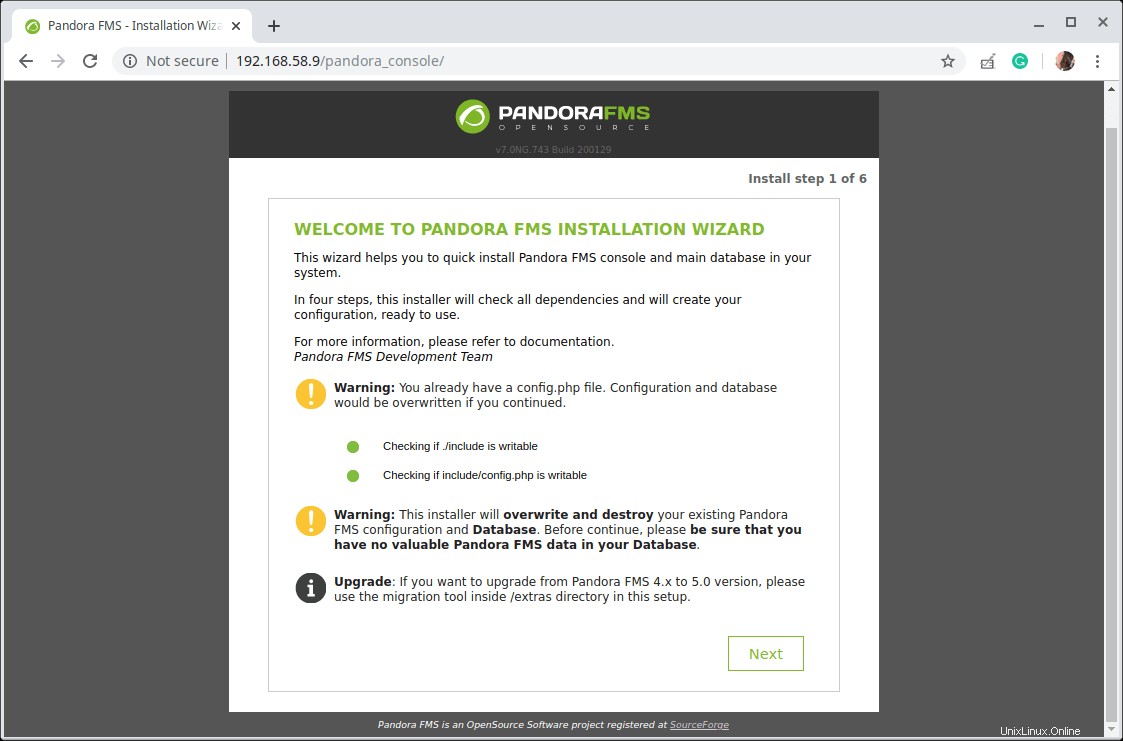
Assistant d'installation de la console Pandora FMS
15. Ensuite, acceptez les termes de la licence en cliquant sur "Oui, j'accepte les termes de la licence ”.
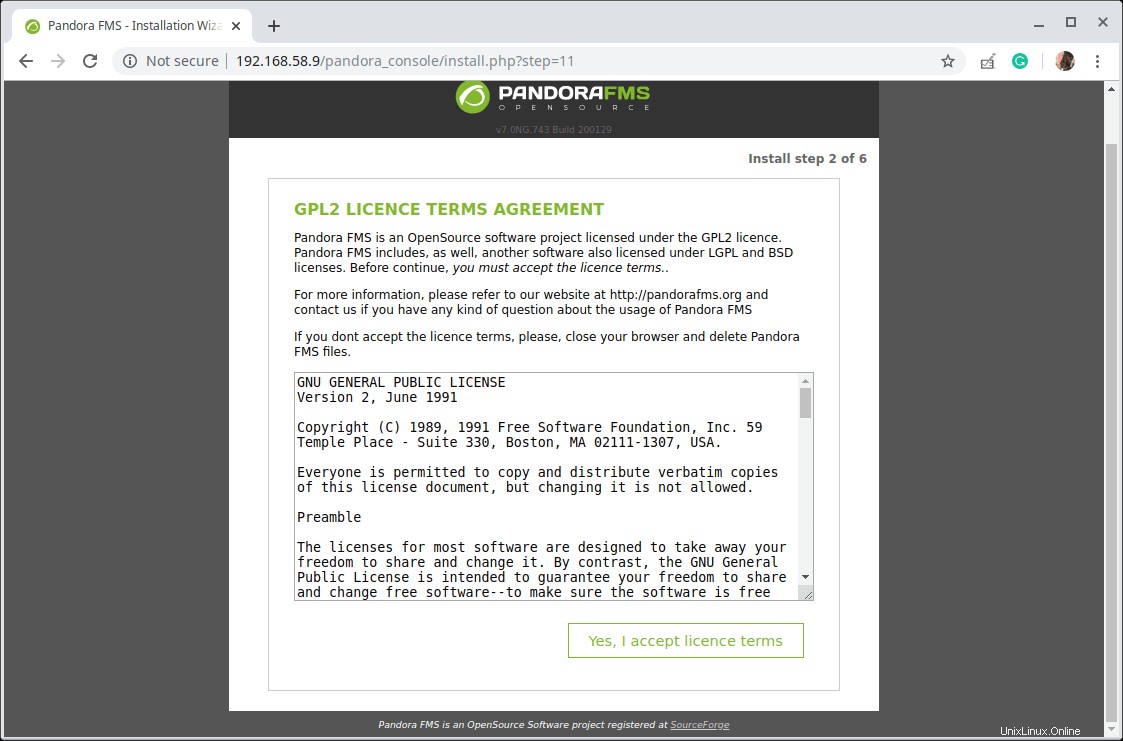
Accepter la licence de la console Pandora FMS
16. Ensuite, le programme d'installation vérifiera les dépendances logicielles. Si tout est OK, cliquez sur Suivant .
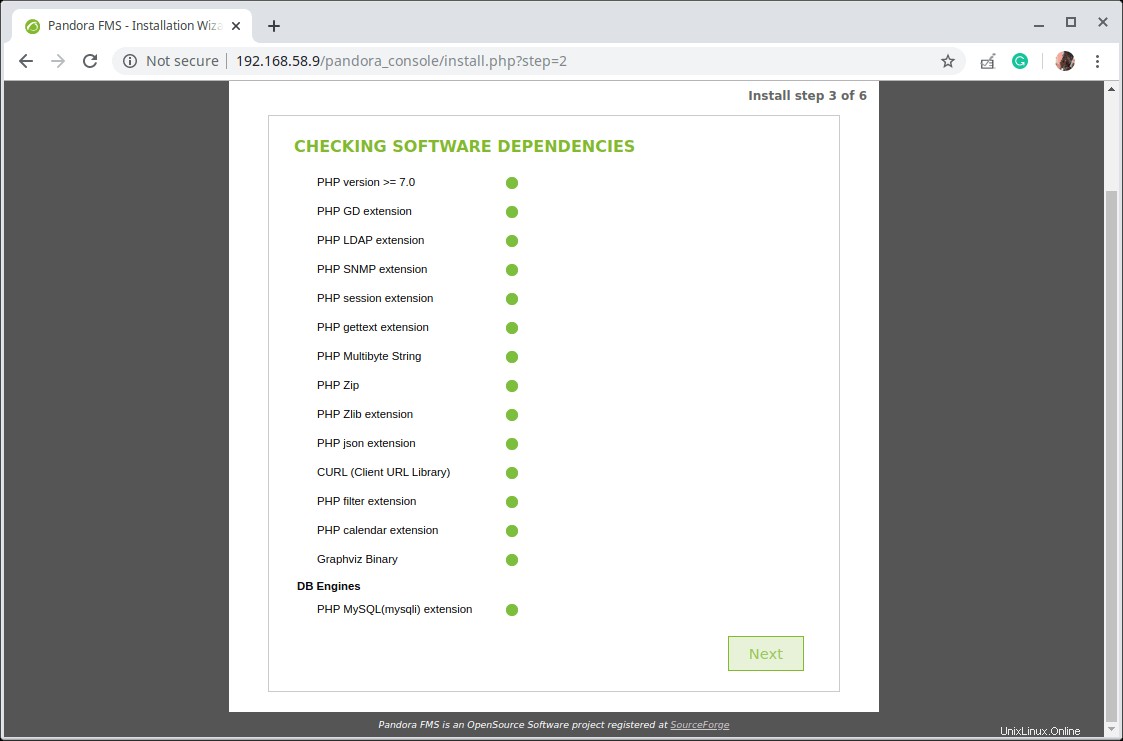
Vérifie les dépendances logicielles
17. Fournissez maintenant le MariaDB mot de passe de l'utilisateur root de la base de données pour créer le Pandora FMS base de données et un utilisateur de base de données (lisez les instructions). Cliquez ensuite sur Suivant .
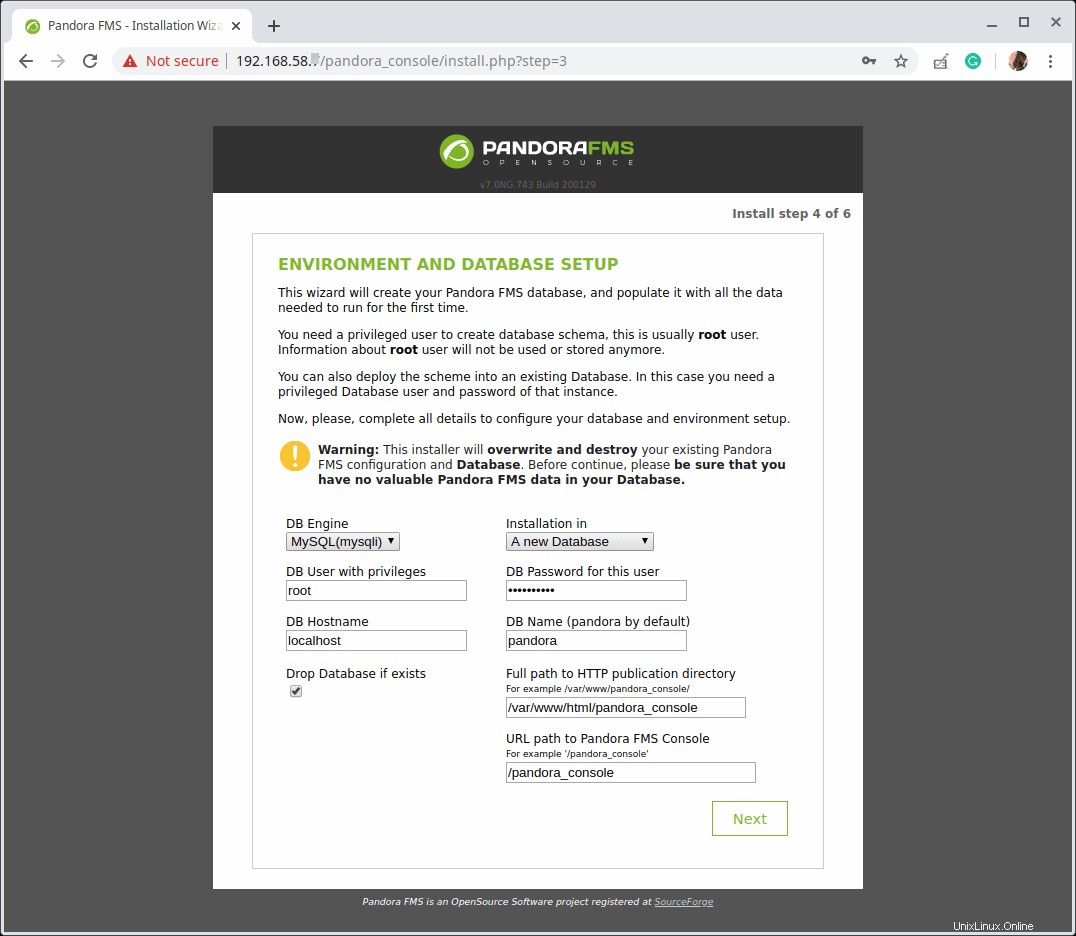
Créer une base de données Pandora FMS
18. Ensuite, le programme d'installation créera le Pandora base de données et un utilisateur MySQL pour y accéder, et créez un mot de passe aléatoire pour l'utilisateur MySQL, notez-le (le mot de passe), vous devez le définir dans la configuration du serveur Pandora FM comme expliqué plus loin.
En outre, il créera un nouveau fichier de configuration situé dans /var/www/html/pandora_console/include/config.php . Cliquez sur Suivant pour terminer le processus d'installation.
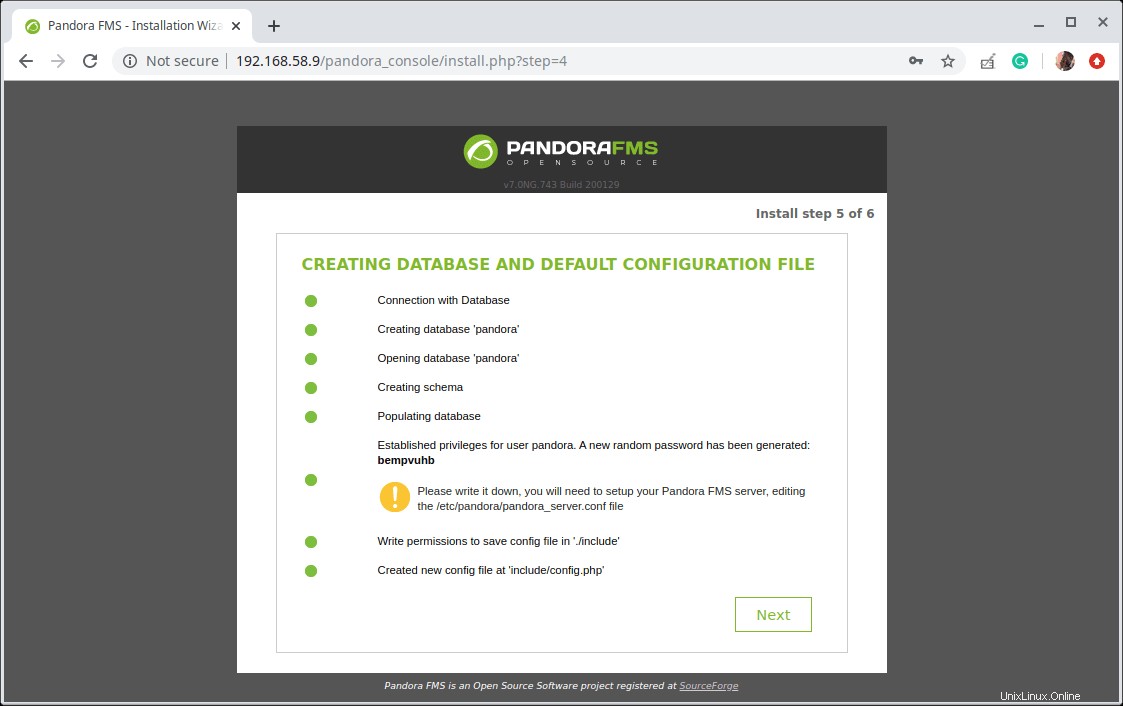
Configuration de la base de données Pandora FMS
19. Lorsque l'installation est terminée, renommez le script d'installation en cliquant sur "Oui, renommer le fichier ” ou supprimez-le complètement.
$ sudo rm /var/www/html/pandora_console/install.php
Pour accéder à la page de connexion de la console, cliquez sur "cliquez ici pour accéder à votre console Pandora FMS ”.
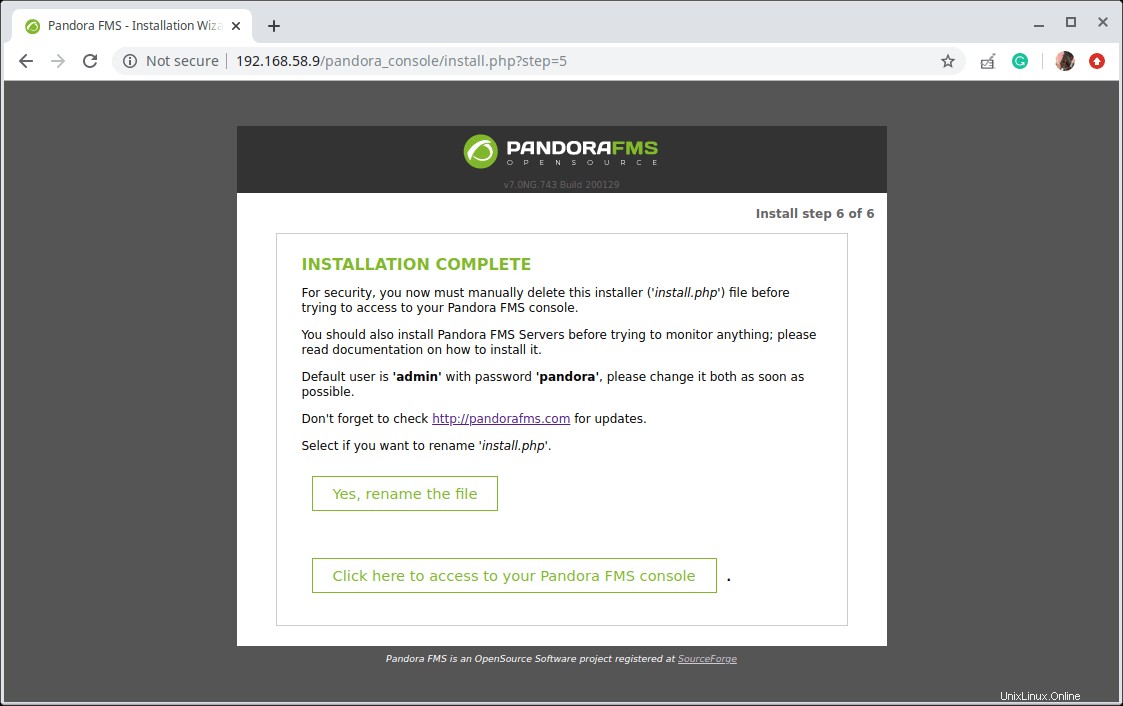
Installation de Pandora FMS terminée
20. Sur la page de connexion, utilisez les identifiants de connexion par défaut pour vous connecter :
username: admin password: pandora
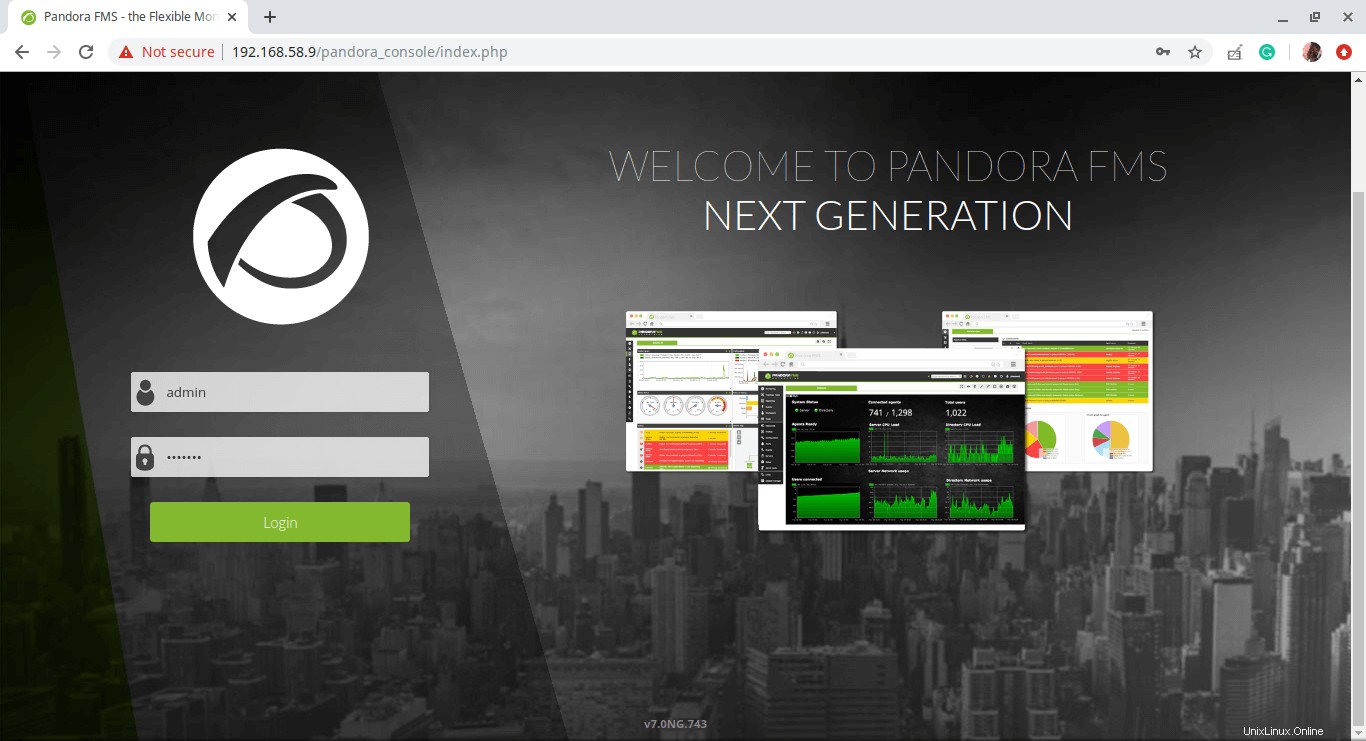
Connexion Pandora FMS
21. Ensuite, configurez la console en fournissant le code de langue, le fuseau horaire et l'e-mail pour recevoir les alertes.
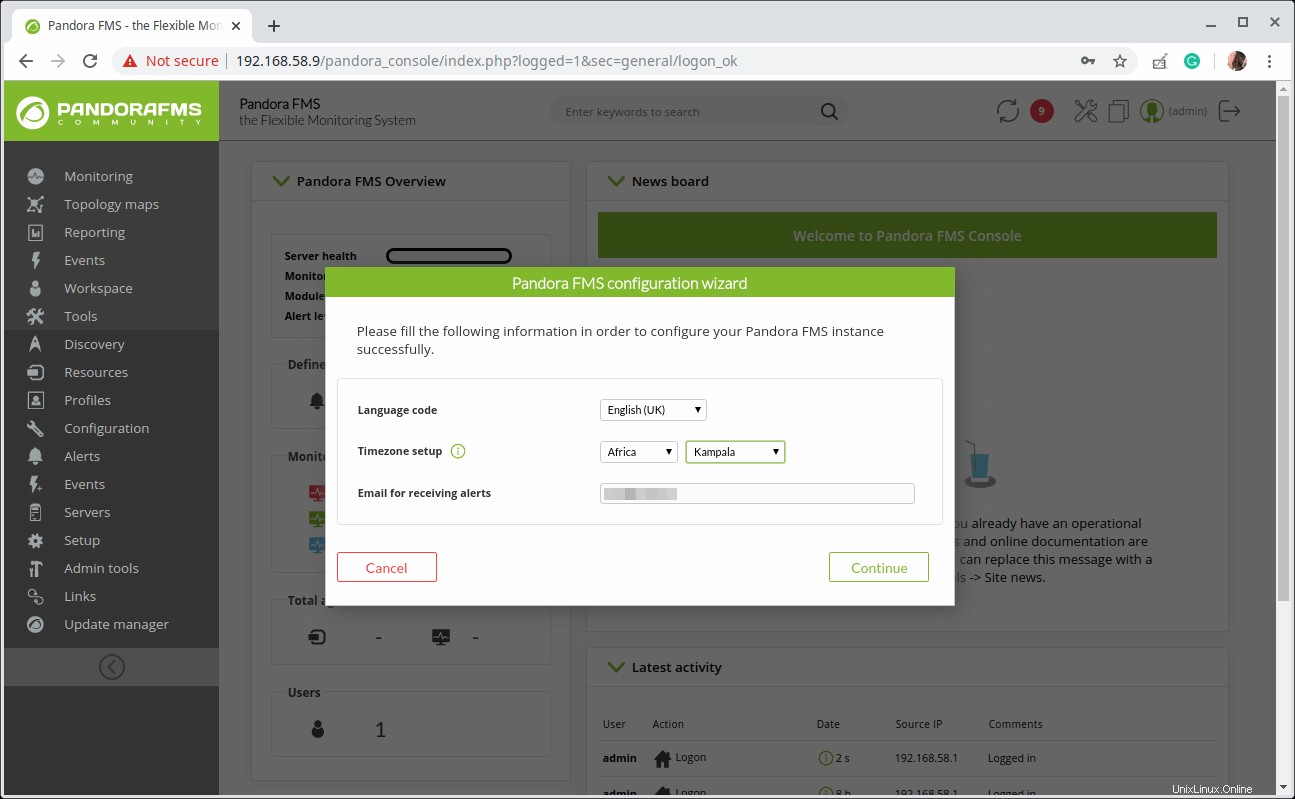
Configurer la console Pandora FMS
22. La capture d'écran suivante montre le Pandora FMS Tableau de bord par défaut des utilisateurs administrateurs sans aucune information de surveillance.
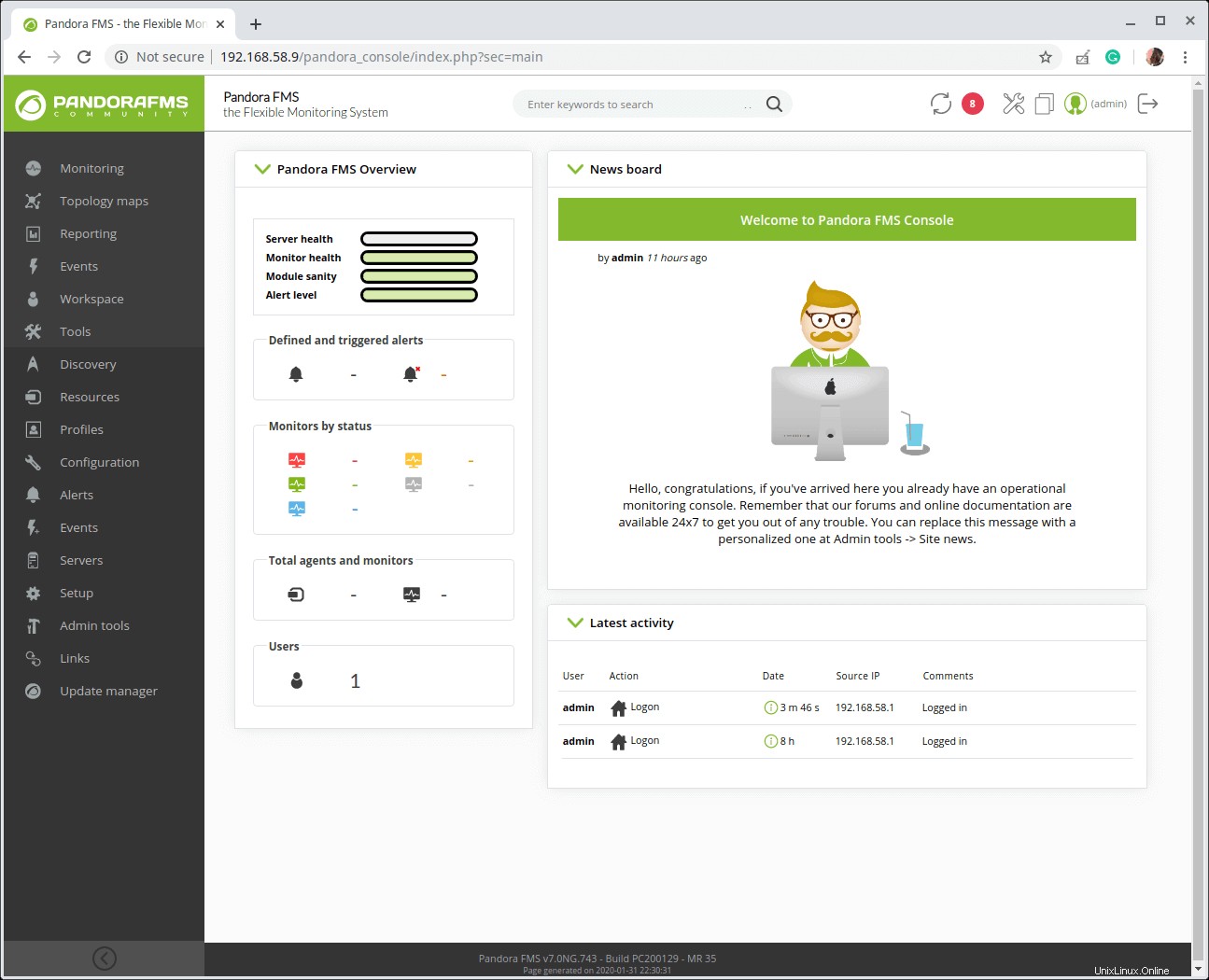
Tableau de bord par défaut de la console Pandora
23. Ensuite, pour sécuriser la console Pandora compte de l'utilisateur admin, remplacez le mot de passe par défaut par un mot de passe fort et sécurisé. Cliquez sur l'utilisateur admin, puis sur la page de profil, entrez un nouveau mot de passe et confirmez-le. Cliquez ensuite sur Mettre à jour.
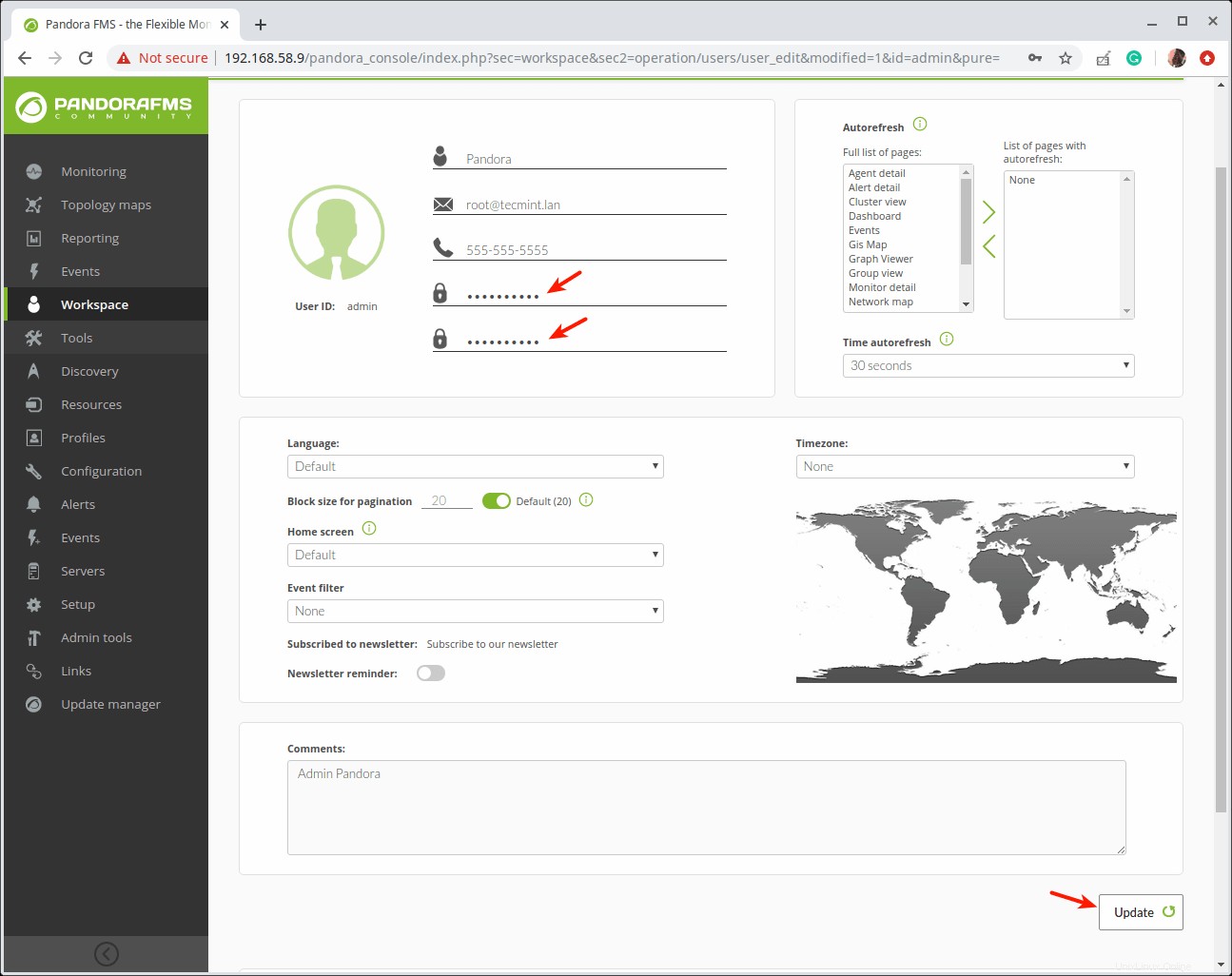
Modifier le mot de passe administrateur de la console Pandora FMS
Étape 4 :Exécution de la configuration initiale et de base du serveur Pandora FMS
24. Pour commencer la surveillance, vous devez configurer le Pandora serveur. Ouvrez et modifiez le fichier nommé ‘/etc/pandora/pandora_server.conf ‘.
$ sudo vi /etc/pandora/pandora_server.conf
et recherchez la ligne suivante et définissez le dbpass valeur du paramètre au mot de passe de l'utilisateur MySQL (à partir de l'étape 18).
dbpass bempvuhb
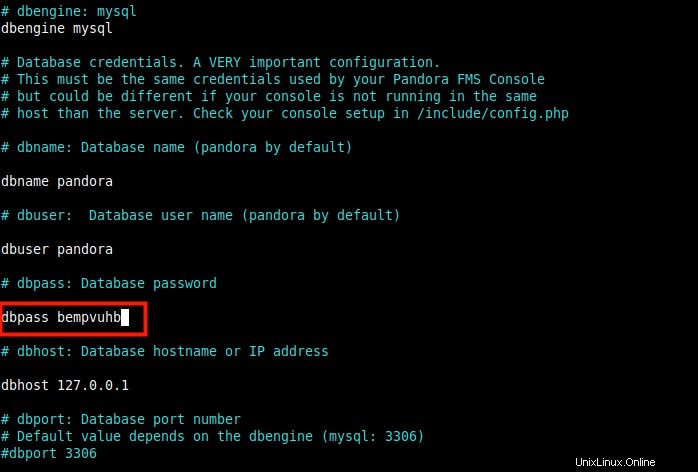
Définir le mot de passe de l'utilisateur MySQL dans la configuration de Pandora
25. Enfin, redémarrez Pandora service et vérifiez s'il est opérationnel (dans ce cas, il devrait échouer/mourir).
$ sudo systemctl restart pandora_server.service $ sudo systemctl status pandora_server.service
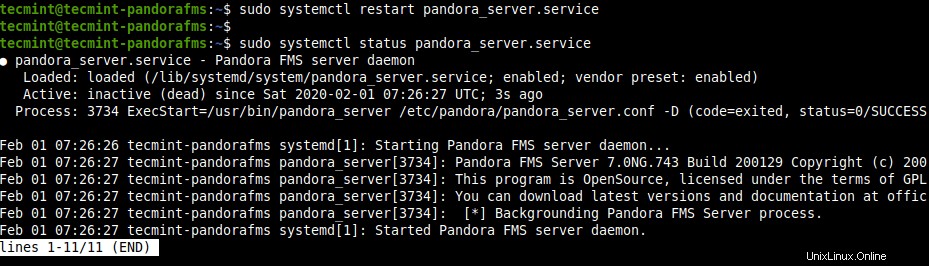
Vérifier l'état du serveur Pandora
26. La raison pour laquelle Pandore le service meurt immédiatement après avoir été démarré est que le fichier d'unité de service par défaut n'a pas le bon ExecStart commande fournie par les développeurs.
$ sudo vi /lib/systemd/system/pandora_server.service
Changez la ligne :
ExecStart=/usr/bin/pandora_server /etc/pandora/pandora_server.conf -D
à
ExecStart=/etc/init.d/pandora_server start
Enregistrez les modifications, puis rechargez systemd configurations comme indiqué.
$ sudo systemctl daemon-reload
27. Essayez maintenant de démarrer le Pandora FMS service une fois de plus et vérifiez s'il est opérationnel et s'il est également activé pour démarrer automatiquement au démarrage du système.
$ sudo systemctl start pandora_server.service $ sudo systemctl status pandora_server.service $ sudo systemctl is-enabled pandora_server.service
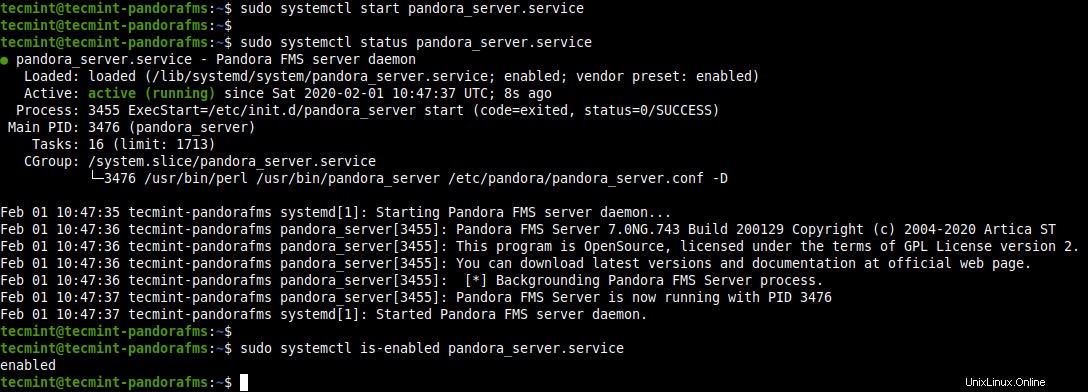
Vérifier l'état du service Pandora FMS
28. Assurez-vous également que le tentacule (un protocole de transfert de fichiers client/serveur) est opérationnel.
$ sudo systemctl status tentacle_serverd.service
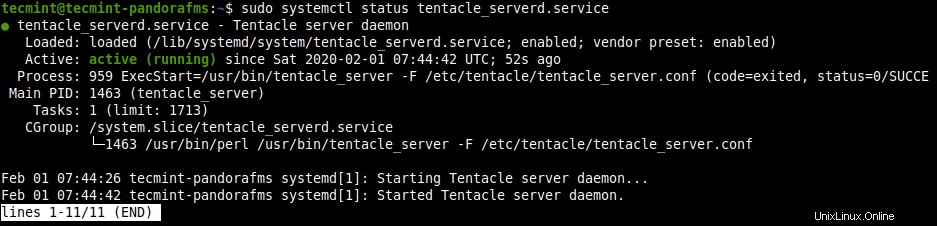
Vérifier l'état des tentacules
29. Enfin, retournez au Pandora FMS console et actualisez-la pour commencer à surveiller le serveur d'installation. Vous devriez pouvoir obtenir des informations sur l'hôte local sur le tableau de bord, comme indiqué dans la capture d'écran suivante.
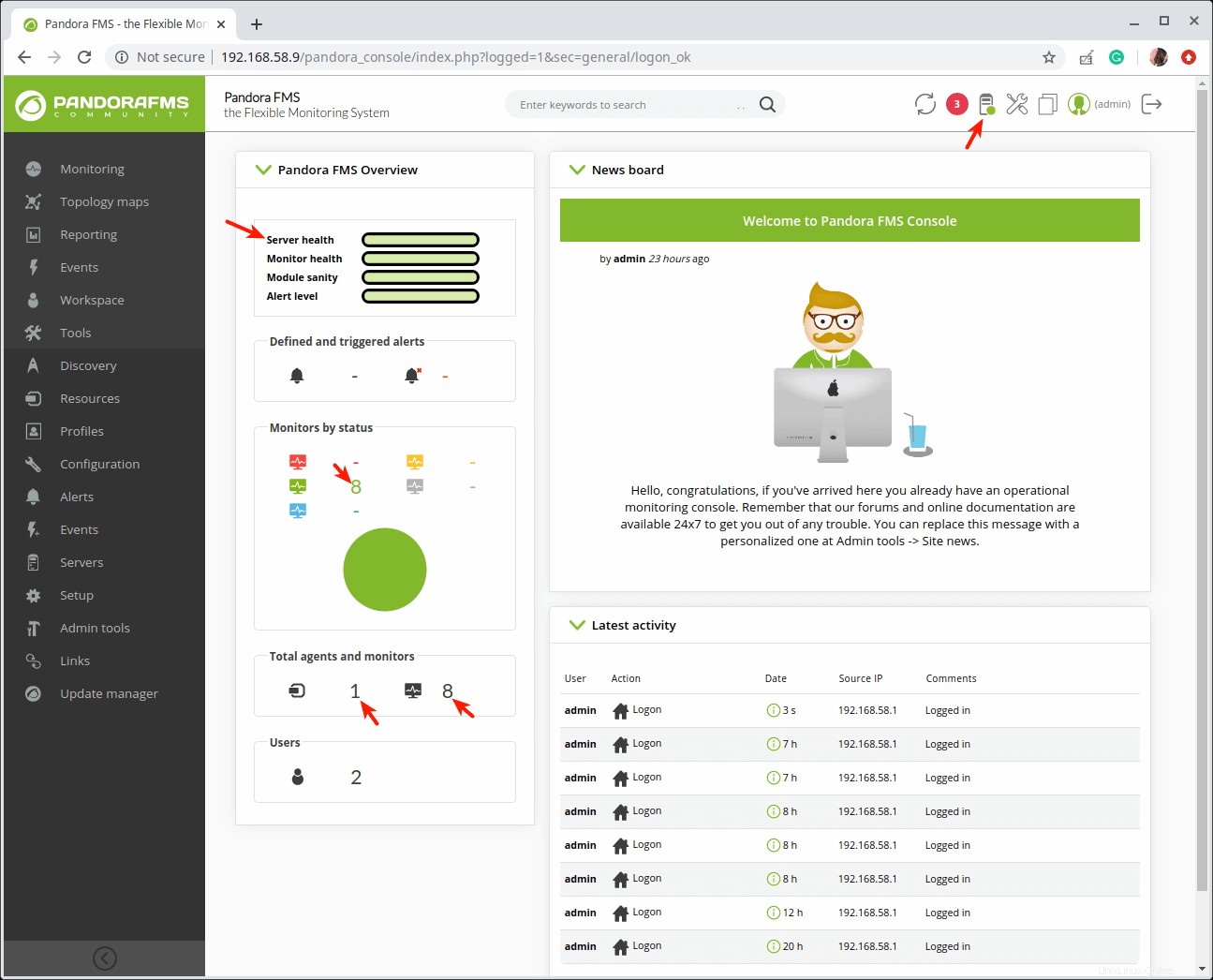
Tableau de bord d'administration de Pandora FMS
Te voilà! Vous venez d'installer la dernière version de Pandora FMS outil de surveillance dans Ubuntu 18.04 serveur. Dans le prochain guide, nous montrerons comment installer et connecter des agents au serveur Pandora FMS. N'oubliez pas que vous pouvez nous contacter via le formulaire de commentaires ci-dessous.
Partager c'est aimer…Partager sur FacebookPartager sur TwitterPartager sur LinkedinPartager sur Reddit